Pengarang:
Ellen Moore
Tanggal Pembuatan:
14 Januari 2021
Tanggal Pembaruan:
28 Juni 2024

Isi
- Langkah
- Metode 1 dari 2: Cara melihat video yang diunduh atau disinkronkan
- Metode 2 dari 2: Cara melihat video yang direkam
- Tips
- Peringatan
Pelajari cara melihat video yang diunduh, diselaraskan, atau direkam di iPhone dalam artikel ini.
Langkah
Metode 1 dari 2: Cara melihat video yang diunduh atau disinkronkan
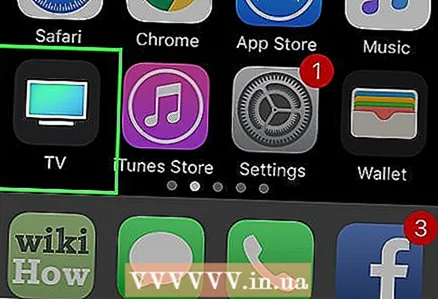 1 Luncurkan aplikasi TV. Klik pada ikon TV hitam.
1 Luncurkan aplikasi TV. Klik pada ikon TV hitam. 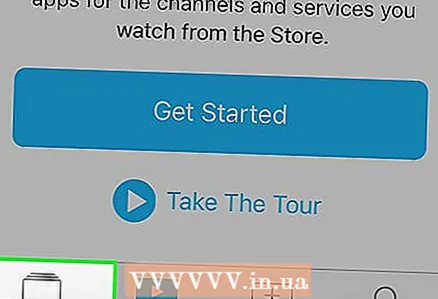 2 Klik Perpustakaan. Tombol ini berada di pojok kiri bawah layar.
2 Klik Perpustakaan. Tombol ini berada di pojok kiri bawah layar. 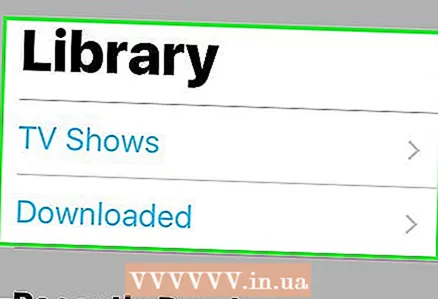 3 Pilih jenis video. Video diurutkan berdasarkan jenis:
3 Pilih jenis video. Video diurutkan berdasarkan jenis: - ketuk Tampilkan untuk menonton acara TV yang telah Anda beli;
- klik "Film" untuk melihat film yang telah Anda beli;
- Klik Video untuk melihat video, termasuk film atau acara TV, yang Anda tambahkan sendiri ke iTunes daripada dibeli dari iTunes Store.
- Ketuk Diunduh untuk melihat video yang disimpan di penyimpanan internal iPhone.
- Anda dapat melakukan streaming video yang Anda beli dari iTunes, tetapi ini memerlukan koneksi nirkabel. Jika Anda tidak ingin atau tidak memiliki kemampuan untuk menggunakan koneksi nirkabel (misalnya, di pesawat terbang), unduh video ke iPhone Anda.
 4 Klik pada video. Setelah memilih jenis video, ketuk.
4 Klik pada video. Setelah memilih jenis video, ketuk. - Acara TV dapat menyertakan beberapa episode atau episode, jadi ketuk nama acara, lalu ketuk episode (atau episode) yang Anda inginkan.
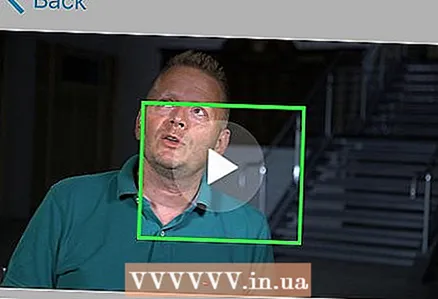 5 Tekan ️. Ikon ini muncul di tengah layar. Video mulai diputar.
5 Tekan ️. Ikon ini muncul di tengah layar. Video mulai diputar. - Ketuk layar selama pemutaran untuk menampilkan kontrol - tombol jeda, tombol mundur, dan tombol maju cepat.
Metode 2 dari 2: Cara melihat video yang direkam
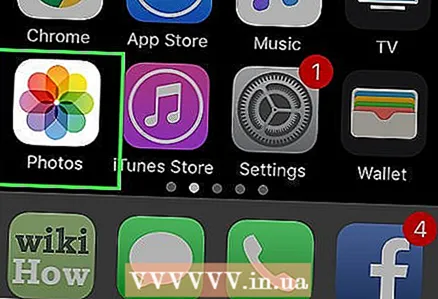 1 Luncurkan aplikasi Foto. Klik pada ikon putih dengan chamomile warna-warni.
1 Luncurkan aplikasi Foto. Klik pada ikon putih dengan chamomile warna-warni. 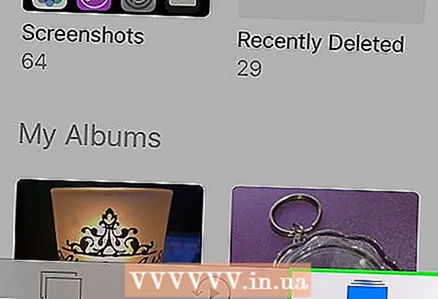 2 Klik Album. Tombol ini berada di pojok kanan bawah layar Anda.
2 Klik Album. Tombol ini berada di pojok kanan bawah layar Anda. 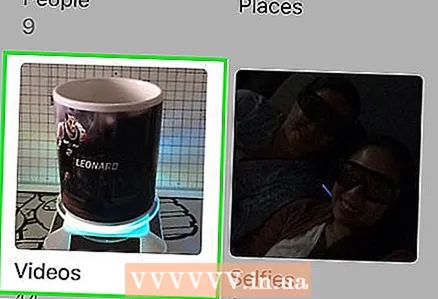 3 Gulir ke bawah dan ketuk Video. Album ini berisi klip yang direkam dengan kamera iPhone.
3 Gulir ke bawah dan ketuk Video. Album ini berisi klip yang direkam dengan kamera iPhone. 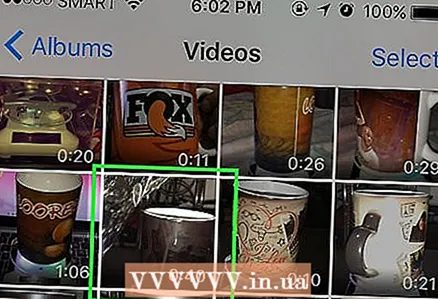 4 Klik pada video. Jendela film akan terbuka.
4 Klik pada video. Jendela film akan terbuka.  5 Ketuk ️. Ikon ini muncul di tengah layar. Klip akan mulai diputar.
5 Ketuk ️. Ikon ini muncul di tengah layar. Klip akan mulai diputar.
Tips
- Video dapat diunduh dari iTunes menggunakan aplikasi iTunes.
- Video dapat disinkronkan ke iTunes melalui kabel USB atau nirkabel.
Peringatan
- Video memakan banyak ruang penyimpanan iPhone. Jika ruang sempit, hapus beberapa film atau acara TV untuk mengosongkan ruang.
- Menonton video akan menguras baterai Anda dengan cepat.



